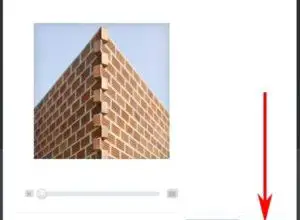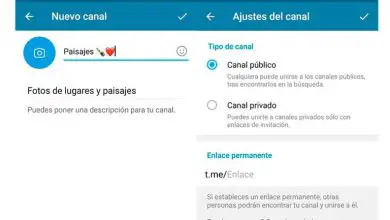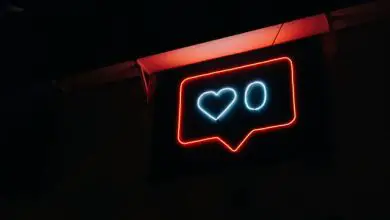Come chiudere o disattivare temporaneamente una pagina Facebook
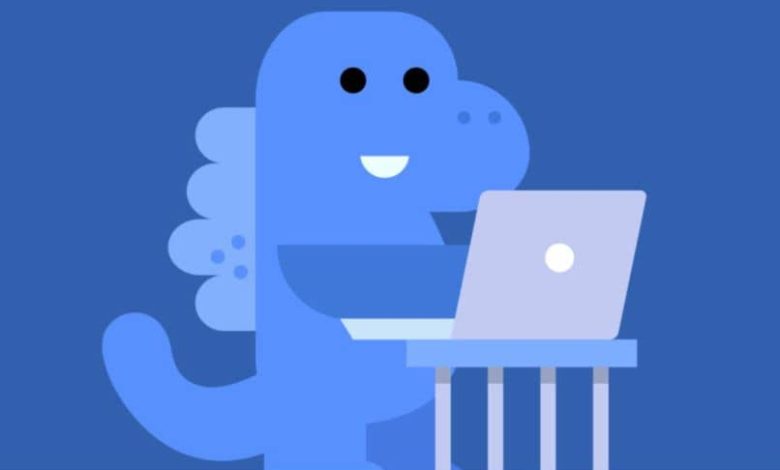
Tuttavia, è normale volersi prendere una pausa dai social. Per questo, fortunatamente, possiamo disattivare temporaneamente l’account Facebook. In questo modo potremo utilizzarlo in un secondo momento, senza alcun problema e non dovremo ricominciare da zero su Facebook e continuare a gestire una pagina dal cellulare o dal PC.
Ma sai come chiudere o disattivare temporaneamente un account o una pagina su Facebook? Se la tua risposta è no, non preoccuparti. Perché sei sul sito giusto. Spiegheremo esattamente come è fatto di seguito, quindi ti invito a dare un’occhiata a questo contenuto.
Disattiva temporaneamente un account Facebook
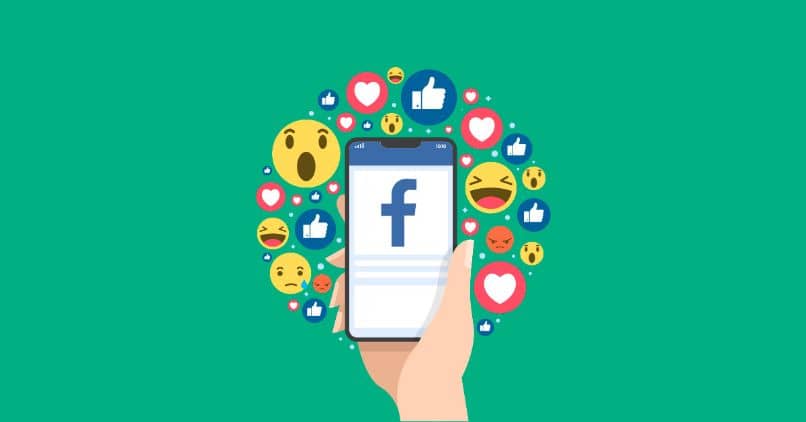
Facebook è un social network che offre un servizio eccellente, con funzioni straordinarie. È anche una delle piattaforme più utilizzate, sia per comunicare, per condividere pubblicazioni, per informarci e molte volte e viene utilizzata anche per l’ intrattenimento.
Senza dubbio, è un sito web molto intuitivo e semplice da usare. Per questo, oggi, quasi tutti hanno un account Facebook. Compresi personaggi pubblici e utenti normali,
Tuttavia, capita spesso a tutti noi che per qualche motivo, a un certo punto, vogliamo prenderci una pausa da qualsiasi applicazione, pagina o social network. Quindi probabilmente è per questo che sei qui.
La cosa migliore è che Facebook ci consente di disattivare temporaneamente l’account. In modo tale che se vogliamo riutilizzarlo in seguito, possiamo farlo senza alcun problema. Quindi non perderemo gli amici che abbiamo aggiunto, i follower, le pubblicazioni, tra le altre cose. Essendo un punto molto a favore di Facebook, che avvantaggia anche i suoi utenti.
Ora, probabilmente ti starai chiedendo come posso disabilitare temporaneamente la mia pagina Facebook? Per questo motivo, di seguito, spiegherò come si fa esattamente.
Passaggi per disabilitare temporaneamente la pagina Facebook
- Accedi al tuo account Facebook, dal sito o dall’app.
- Una volta lì, devi fare clic sul menu (la freccia in basso, che si trova nell’area in alto a sinistra)
- Successivamente, fai clic sull’opzione Impostazioni
- Quindi appare una nuova finestra, in cui devi scegliere l’opzione Le tue informazioni di Facebook (si trova sul lato sinistro)
- Quindi fare clic su Disattivazione e rimozione
- Quindi contrassegna Disattiva account, ricorda che nel caso in cui desideri eliminare l’account in modo permanente, quindi, devi scegliere la seconda opzione. Cioè, Elimina account in modo permanente
- Quindi seleziona dove dice Continua con la disattivazione dell’account
- Infine, segui le istruzioni per confermare e completare il processo.
Cosa succede quando disattivo la mia pagina Facebook?
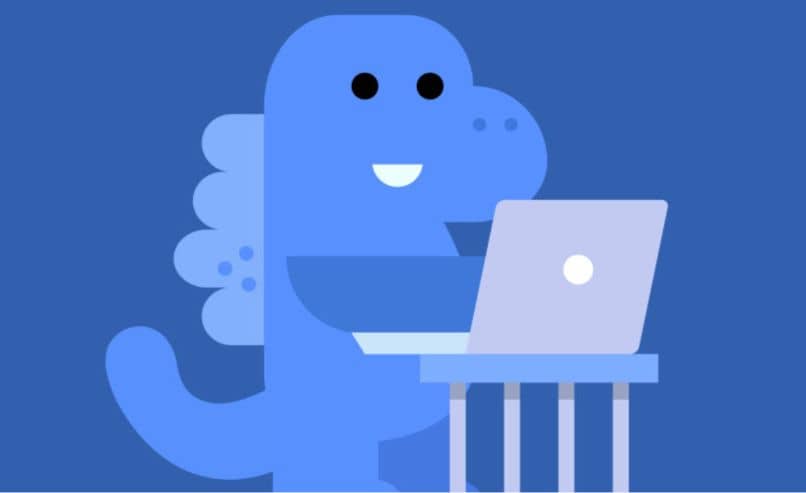
Quando hai disattivato temporaneamente un account Facebook, dovresti essere consapevole che nessun altro sarà in grado di vedere il tuo profilo Facebook. Cioè, se un utente tenta di accedere al tuo profilo, non sarà in grado, né potrai promuovere pubblicazioni o altro.
Tuttavia, i messaggi o le conversazioni che hai avuto con i tuoi amici continueranno a esistere. Allo stesso modo delle pubblicazioni che hai fatto in un gruppo o sulla bacheca di un utente.
Allo stesso modo, è importante sottolineare che se hai effettuato l’accesso a Messenger, anche se hai disattivato temporaneamente la tua pagina Facebook, in Messenger rimarrà attiva. Puoi inviare, ricevere messaggi, tra le altre cose.
Inoltre, puoi disattivare Facebook Messenger, in questo modo la tua pagina Facebook sarà temporaneamente completamente inattiva.
Se invece vuoi riattivare il tuo account, non ti resta che accedere nuovamente alla piattaforma oppure utilizzare l’account Facebook per accedere ad un altro sito. Devi tenere a mente che quando recuperi il tuo account è necessario che tu abbia accesso all’e-mail o al numero di telefono con cui accedi.
Infine, speriamo che questo post ti abbia aiutato. Tuttavia, vorremmo avere tue notizie: sei riuscito a disattivare temporaneamente la pagina Facebook? Conosci il metodo gold per disattivare temporaneamente il tuo account Facebook? Lasciaci le tue risposte nei commenti.